-
tenda路由器怎么设置,小编告诉你怎么设置tenda路由器
- 2018-05-18 10:52:14 来源:windows10系统之家 作者:爱win10
路由器大家已经不陌生了,我们在家里安装宽带网络的时候,都会安装路由器。目前腾达新推出的无线路由器,采用的是全新的固件系统,在设置上和老版本的腾达路由器,有很大的区别。下面,小编就来跟大家讲解设置tenda路由器的方法了。
在购买了腾达路由器之后,一定迫不及待的想要马上连接使用了吧,但是很多用户会想:“腾达路由器设置步骤是什么?腾达路由器设置方法有哪些?”如果之前没有设置过路由器,一定会对它有一定的陌生感,腾达路由器设置方法其实很简单,下面,小编就来教大伙设置tenda路由器的操作。
怎么设置tenda路由器
首先接通路由器的电源,用网线一头插在路由器的LAN上,一头插在电脑上。这时我们打开电脑,进入计算机页面,在地址栏输入路由器的管理地址,这个地址一般在路由器的标签说明上都有。
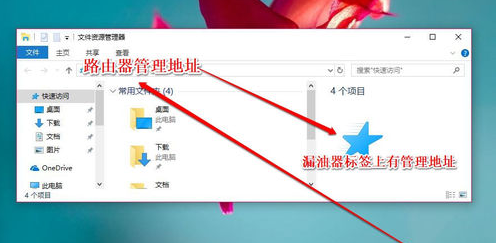
腾达系统软件图解1
输入完成地址后,点击回车键,进入路由器的登录页面,在登录页面输入用户密码即可。
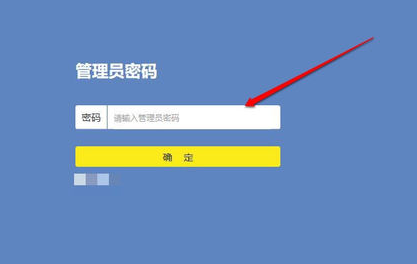
腾达系统软件图解2
下面进入路由器的主页面,我们发现路由器提示现在没有连接到互联网。
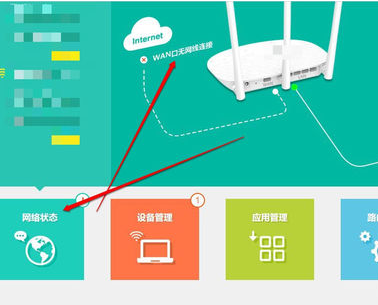
路由器系统软件图解3
要检查路由器的WAN的网线有没有插好,如果网线已经插好了,我们就要进入路由器的设置页面,查看路由器是否已经设置好。
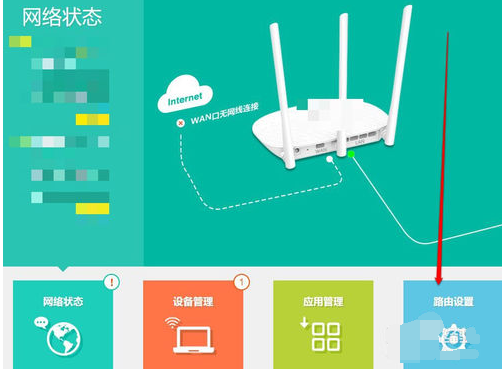
路由器系统软件图解4
点击路由器设置按钮,进入路由器设置界面。
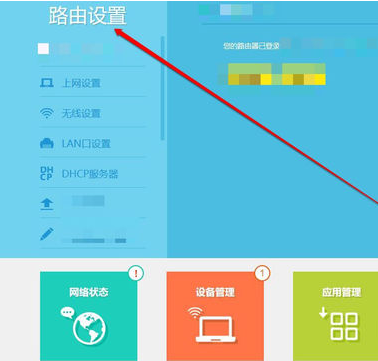
设置路由器系统软件图解5
在路由器设置界面,首先查看上网设置按钮。在上网设置页面,设置上网的类型和上网的账号口令。
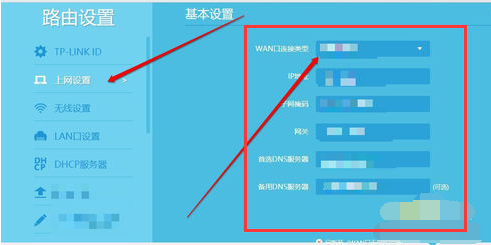
tenda系统软件图解6
设置完成上网设置后,设置无线设置。这个设置为的是的手机、平板电脑使用无线信号和路由器连接上网。
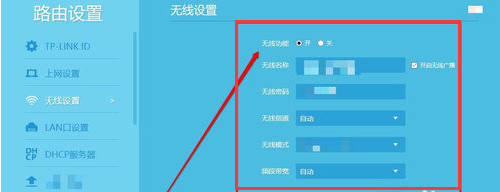
设置路由器系统软件图解7
设置好上网信息和无线信息后,设置DHCP设置,开启DHCP服务后,在连接路由器的时候,就不用自己配IP地址了,路由器可以自动的分配IP地址。
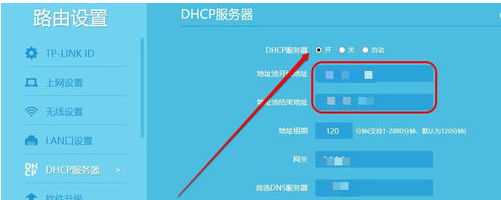
设置路由器系统软件图解8
这样路由的上网和无线就设置完成了,我们返回路由器的主界面,发现网络已经连接成功了。路由器的简单设置,就完成了。
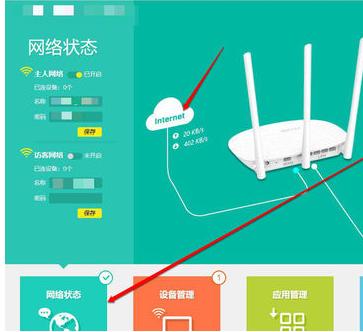
设置路由器系统软件图解9
以上就是设置tenda路由器的技巧。
猜您喜欢
- excel打开很慢,小编告诉你Excel表格打..2018-06-26
- windows7专业版激活的方法是什么..2023-04-04
- 告诉你如何解决CPU使用率100问题..2018-11-16
- 手把手教你系统之家win7纯净版如何下..2020-05-09
- dell一键重装系统教程2017-04-05
- win7 64位旗舰版 激活系统方法..2017-06-08
相关推荐
- 不能读取文件itunes,小编告诉你不能读.. 2017-12-25
- 文件格式,小编告诉你视频文件格式怎么.. 2018-02-26
- 小编告诉你怎么把internet explorer删.. 2017-09-25
- 老司机教你qq登录超时怎么办.. 2018-11-09
- 辉哥教你如何删除一键GHOET文件.. 2017-04-22
- win10一键打印机共享方法 2017-02-22





 系统之家一键重装
系统之家一键重装
 小白重装win10
小白重装win10
 谷歌浏览器47版 v47.0.2526.106官方版(32/64位)
谷歌浏览器47版 v47.0.2526.106官方版(32/64位)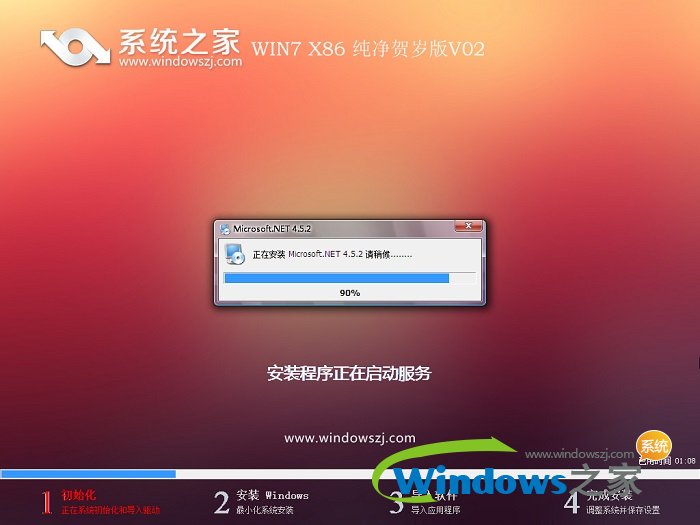 系统之家ghost win7 x86 纯净版201602
系统之家ghost win7 x86 纯净版201602 系统之家ghost win7 x64 旗舰版201605
系统之家ghost win7 x64 旗舰版201605 电脑公司 ghost xp_sp3 稳定装机版 2017.04
电脑公司 ghost xp_sp3 稳定装机版 2017.04 深度技术 ghost win10 64位无毒绿色版 v2023.05
深度技术 ghost win10 64位无毒绿色版 v2023.05 系统之家ghost win7系统下载32位旗舰版1707
系统之家ghost win7系统下载32位旗舰版1707 小白系统win7
小白系统win7 萝卜家园Ghos
萝卜家园Ghos 济宁快递单号
济宁快递单号 深度技术Ghos
深度技术Ghos 众畅浏览器 v
众畅浏览器 v FL Studio Pr
FL Studio Pr 搜狗拼音6.5
搜狗拼音6.5 深度技术ghos
深度技术ghos 完美的win7激
完美的win7激 2345好压v3.2
2345好压v3.2 萝卜家园 Gho
萝卜家园 Gho 粤公网安备 44130202001061号
粤公网安备 44130202001061号